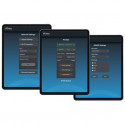- Customer support every day 9-21:00 Toll free hotline: 800 3686 Toll free hotline 9-21:00 800 3686 Stores
-
Ship to · English
-
-
Photopoint International Sites:
-
-
My account
-
My Photopoint
Login to your personal Photopoint account
-
New Customer?
Create an account
-
Product successfully added to your shopping cart
There are 0 items in your cart. There is 1 item in your cart.
Monthly payment starting from 5 €
If you wish, apply for hire purchase in checkout
Add 99 € and get a free shipping to parcel automat or by courier
-
Cameras
- Canon DSLRs
- Nikon DSLRs
- Pentax DSLRs
- Fujifilm Instax instant cameras
- Polaroid kiirpildikaamerad
- Canon instant cameras
- Kodak instant cameras
- DJI camera drones
Top DSLRs
Top instant cameras
Top camera drones
- Sony mirrorless cameras
- Fujifilm mirrorless cameras
- Panasonic mirrorless cameras
- Olympus mirrorless cameras
- Canon mirrorless cameras
- Nikon mirrorless cameras
- Sony full frame mirrorless cameras
- Panasonic full-frame mirrorless cameras
- Nikon full-frame mirrorless cameras
- Canon full-frame mirrorless cameras
Top mirrorless cameras
Top full-frame mirrorless cameras
- 0 - 25 €
- 25 - 100 €
- 100 - 250 €
- 250 - 500 €
- 500 - 1000 €
- 1000 - ... €
- Canon
- Nikon
- Pentax
- Sony
- Fujifilm
- Olympus
- Panasonic
- GoPro
- Polaroid
- Ricoh
Price range
Brand
-
Photo
- Lenses
- Filters
- Teleconverters
- Extension tubes
- Lens hoods
- Lens adapters
- Lens pouches
- Video lights
- Flashes
- Flash triggers
- Tripods
- Tripod heads
- Monopods
- Camera stabilizers
- All from category photo
Lenses and accessories
Flashes and video lights
Tripods
- Camera microphones
- Video monitors
- Remote control
- Battery grips
- Action cam accessories
- Memory cards
- USB flash drives
- External hard drives
- Optical discs
- Films
- Memory card readers
- Camera bags
- Camera straps
- Rain covers
Camera accessories
Recording media
Camera bags and accessories
- Photo frames
- Photo albums
- Passepartouts
- Photo boxes
- Photo stickers and glues
- Display protection
- Sensor cleaning
- Cleaning kits
- Cleaning wipes
- Lenspens
- Cleaning fluids
- Developing chemistry
- Photo paper
- Lab equipment
Archival accessories
Cleaning & protection
Darkroom
-
Computers & IT
- Cleaning
- Notebook bags
- Notebook chargers
- Monitor mounts
- Mousepads
- Cables
- Styli
- USB chargers
- Power banks
- USB hubs
- Routers
- Switches
- Network storage
- IP cameras
- 4G/5G routers
Accessories
Network devices
-
Electronics
-
Home & garden
- TVs
- Media players
- HiFi and home cinema
- Gaming consoles
- Vacuum cleaners
- Robot vacuum cleaners
- Filter bags
- Irons
- Screwdrivers
- Power screwdrivers
- Corded drills
- Cordless drills
- Angle grinders
- Circular saws
- Tool kit
Living room
Other home appliances
Power tools
-
Beauty & health
- Perfumes for women
- Eau de Toilette for women
- Eau de Cologne for women
- Sets for women
- Perfumes for men
- Eau de Toilette for men
- Eau de Cologne for men
- Sets for men
- Unisex perfumes
- Unisex Eau de Cologne
- Sunscreens
- Sunblocks
- After sun creams
- All from category beauty & health
Women's fragrance
Men's fragrance
Unisex fragrance
Tanning
- Shower gels
- Deosticks
- Soaps
- Disinfectants
- Body lotions
- Body creams
- Hand creams
- Epilators
- Hair removal
- Massage devices
- Facial creams
- Face serums
- Facial masks
- Eye creams
- Face scrubs
- Cleansers
Hygiene
Body and skin care
Facial care
- Lipsticks
- Lip gloss
- Mascara
- Eye shadows
- Eye liners
- Powders
- Foundations
- Concealers
- Make-up removers
- Shampoos
- Conditioners
- Hair clippers
- Hair straighteners
- Curling tongs
- Hair dryers
- Condoms
- Lubricants
- Toys and vibrators
Cosmetics
Hair care
Sexual health
- Electric toothbrushes
- Oral irrigators
- Toothpastes
- Shavers
- Beard trimmers
- Beard care
- Razors
- Nail polish
- Nail files
- Manicure and pedicure sets
- Foot baths
- Sunglasses
- Blue light glasses
- Jewelry
Oral care
Beard care
Manicure and pedicure
Accessories
-
Sport & hobbies
- Smartwatches
- Smartbands
- Sport watches
- Sports watch and smartwatch straps
- Handheld GPS
- Heart rate monitors
- Bicycles
- Tricycles
- Scooters
- Rulluisud
- Fitness
- Exercise machines
- Gym equipment
- Sports bags
- Smart scales
- Scales
- Blood pressure monitors
- Thermometers
- All from category sport & hobbies
Sport watches
Sport equipment
Health devices
- Electric scooters
- Electric bikes
- Self-balancing scooters
- Skateboards
- Sports shirts
- Training pants
- Sports shoes
- Tracksuits
- Sweatshirts
- Jackets
- Swimming clothes
- Ski wear
- Cycling clothing
- Thermoactive underwear
- Fishing supplies
- Art supplies
- Handicrafts
- Numismatics
- Philately
Transport
Sports clothing
Hobby supplies
- Gardening tools
- Garden power tools
- Cordless drills
- Hammer drills
- Corded drills
- Screwdrivers
- Tool kit
- Multi-tools
- Circular saws
- Angle grinders
- Glue guns
- Levels
- Measuring tapes
- Screws, nails, plugs etc
- Work clothes
- All from category "Tools"
- Alloy wheels
- Tires
- Car headlight bulbs
- Windshield wipers
- Spare parts
- GPS
- All from category "Automotive"
Do It Yourself
Automotive
-
Toys
- LEGO
- LEGO Duplo
- Other toy blocks
- Crafts
- Developmental toys
- Art supplies
- Musical toys
- Robotics kits
- Nukud
- Doll clothes
- Doll accessories
- Toy figures
Toy blocks
Crafts and learning
Dolls
- Stuffed toys
- Crib mobiles
- Bath toys
- Rattles
- Puzzles for babies
- Teething toys
- Baby play mats
- Activity centers
- Puzzle mats
- Toy cars
- Toy trains
- Slot cars
- Models
- Model paints and supplies
Toddlers and babys
Toy vehicles and models
- Board games
- Puzzles
- 3D-puzzles
- Card games
- Playing cards
- Interactive toys
- Kids' role playing toys
- Other toys
Board games and puzzles
Card games
Other toys
-
Auto
- Cleaning and polishing
- Paint and lacquer
- Engine oil
- Transmission fluids
- Fuel additives
- Engine coolants
- Screenwash
- Lubricants
- Other chemicals
- Helmets
- Protective gear
- Communication devices
- Motorcycle parts
Automotive chemicals
Motorcycle gear
DNP WCM2 AirPrint Printer Server Wireless Connect Module
52-670937
Main info
DNP WCM2 on traadita ühendusmoodul, mis võimaldab teil ühendada DNP printerid universaalseks printimiseks. Näiteks AirPrinti abil iPhone'is, iPadis ja macOS-is. Samuti on Android 9 ja uuemate versioonide puhul sisseehitatud tugi ilma vajaduseta allaProduct has been archived
Product codes
Photopoint offers free shipping for orders over 99 € delivered to Estonia. Take a look in the tab "Delivery" for a more precise delivery estimate.
For this product you can select the desired delivery method at the shopping cart:
Photopoint store Pick-up
Place your order from Photopoint web store and pick your goods up from one of Photopoint`s brick and mortar stores. The delivery to Photopoint store is free even for orders less than 99 €. You will be noticed by e-mail when your order is ready for pick-up.
The Photopoint stores are located in Tallinn and Tartu. See the exact locations from here.
Omniva parcel terminal
You can order the goods to one of the Omniva Parcel terminals. Choose the desired terminal at the shopping cart. As the shipment arrives to the selected terminal, you will be sent an SMS-notification with an unique code. Go to the terminal within a week, enter the code and take your package. It is as simple as that.
See Omniva Parcel terminal locations here.
SmartPOST parcel terminal
Did not find an Omniva terminal at suitable location? Try SmartPost. Choose the desired terminal at the shopping cart. As the shipment arrives to the selected terminal, you will be sent an SMS-notification with an unique code. Go to the terminal within a week, enter the code and take your package. This method actually works for all parcel terminals.
See SmartPOST parcel terminal locations here.
DPD parcel locker
Make sure you check out also the locations of DPD parcel lockers. These are located all over Estonia. The delivery is the same. As the shipment arrives to the selected locker, you will be sent an SMS with a unique code. Go to the locker, enter the code and take your package.
See DPD parcel locker locations here.
Smartpost Finland parcel terminal
SmartPOST Finland is the best way to order goods to Finland. These terminals work the same way as in Estonia. As the shipment arrives to the selected terminal in Finland, you will be sent an SMS-notification with an unique code. Go to the terminal, enter the code and take your package.
See SmartPOST Finland parcel terminal locations here.
Matkahuolto parcel service
Matkahuolto is easy way to order goods to Finland. These are located also in smaller Finnish towns. As the shipment arrives to the selected Matkahuolto outlet, you will be sent an SMS-notification or an e-mail. Go to the outlet, show your ID and take your package.
See Matkahuolto outlet locations here.
Omniva courier delivery
The courier will transport your goods from Photopoint straight to the provided address. The delivery will take place at workdays from 08:00 to 17:00. Hold your phone near you as the courier will call you prior to its arrival. Please make sure there is someone at the destination, eligible to receive the shipment.